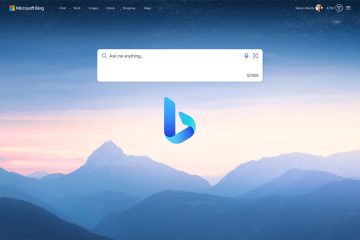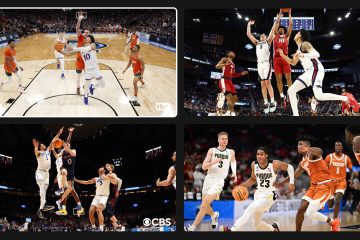Em geral, todos nós temos uma programação definida para trabalhar em nossos laptops. Quando não estamos usando o PC, costumamos desligá-lo e ligá-lo quando quisermos usá-lo. Como sabemos, leva algum tempo para inicializar o Windows. Podemos evitar isso colocando nossos laptops no modo de suspensão ou hibernação. Esses dois modos são usados para economizar energia nos PCs.
Para despertar o sistema desses modos, é necessário pressionar o botão liga/desliga. Mas você pode até optar por despertar o sistema automaticamente. Isso oferece uma vantagem adicional. Pode-se acordar o sistema e, em seguida, agendar tarefas demoradas, como verificação de vírus, execução de verificações de sistema, etc., enquanto não estiver na frente do sistema. Isso ajudará você a economizar tempo e também recursos.
Neste artigo, abordamos as diferentes maneiras de programar o sistema para despertar automaticamente.
Etapas a serem seguidas para despertar o PC usando o Agendador de tarefas automaticamente
Etapa 1: Abra a janela Executar segurando as teclas Windows + r .
Etapa 2: Escreva taskschd. msc e pressione Enter.

Etapa 3: na janela do Agendador de tarefas, em Ações no lado direito , clique em Criar tarefa
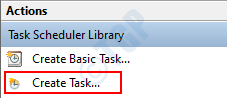
Etapa 4: na janela Criar tarefa que é aberta, na guia Geral , dê um Nome para a tarefa
Etapa 5: Marque a opção Executar se o usuário está logado ligado ou não
Etapa 6: Marque a opção Executar com os privilégios mais altos
Etapa 7: Em a lista suspensa Configurar para escolha Windows 10/11.
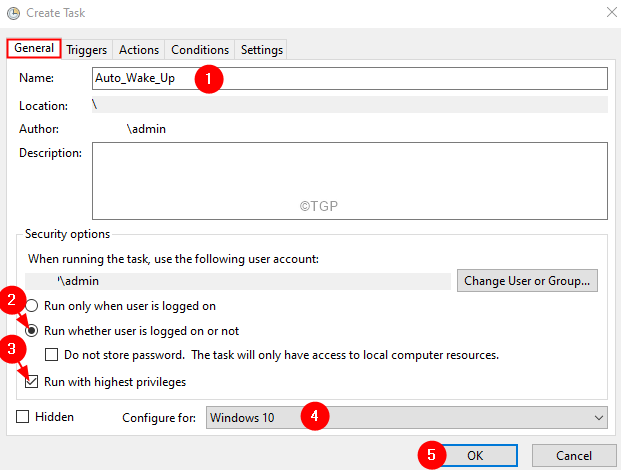
Etapa 8: Clique no Acionador guia
Etapa 9: Clique no botão Novo no canto inferior esquerdo.
Etapa 10: Um Novo acionador O Windows aparece.
Etapa 11: No menu suspenso Iniciar a tarefa , escolha Em uma programação .
Etapa 12: Marque a opção Diariamente .
Etapa 13: Na seção Início , escolha uma data apropriada .
Etapa 14: Escolha um horário .
Etapa 15: Clique em OK .

Etapa 16: Clique na guia Ação .
Etapa 17: Uma nova janela de ação será exibida.
Etapa 18: no menu suspenso Ação, escolha Iniciar um programa.
Etapa 19: Em Programa/script, insira o caminho do programa de sua escolha. Para fins de demonstração, usamos cmd.exe
Passo 20: Em Adicionar argumentos passando /c “sair” irá fechar automaticamente a janela aberta. Isso é opcional.
Etapa 21: Clique no botão Ok .
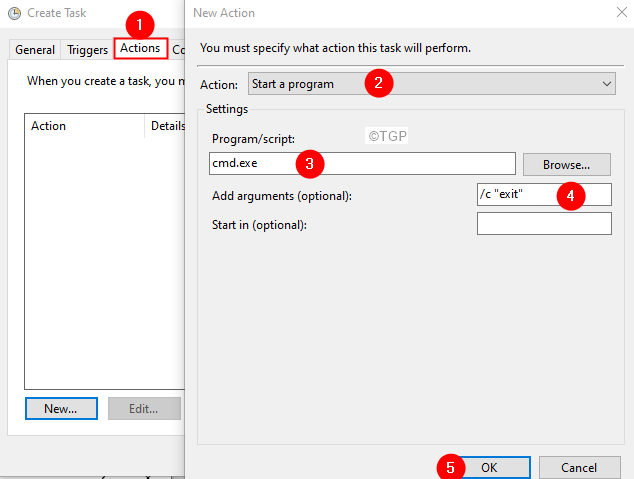
Etapa 22: clique na guia Condições
Etapa 23: na seção Energia , desmarque o Iniciar a tarefa apenas se o computador estiver com energia CA .
Etapa 24: Marque a opção Despertar o computador para executar esta tarefa.
Etapa 25: Clique em Botão OK .
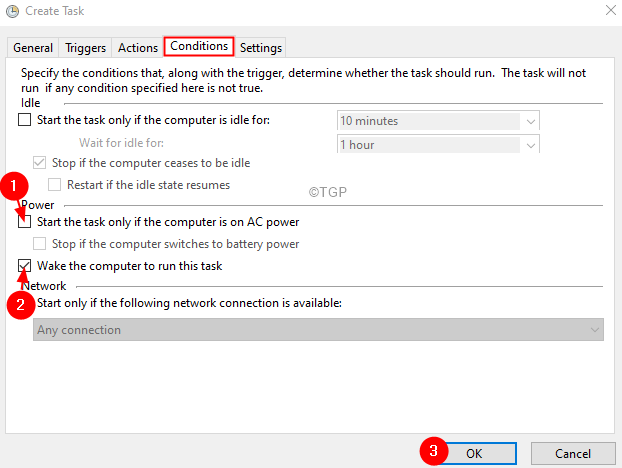
Etapa 26: para que a tarefa agendada acima seja executada, as configurações do plano de energia devem ser definidas de forma que os temporizadores de ativação sejam permitidos.
Etapa 27: Abra Executar caixa de diálogo usando Windows + R.
Etapa 28: digite o comando control.exe powercfg.cpl ,, 3 e pressione OK conforme mostrado abaixo
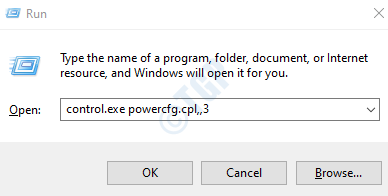
Etapa 29: na janela Opções de energia, role para baixo e localize a opção Suspender .
Etapa 30: Clique duas vezes na opção Suspender .
Etapa 31: Em Suspensão, clique duas vezes em Permitir temporizadores de despertar .
Etapa 32: Escolha Ativar para Na bateria e Conectado .
Etapa 33: Clique em Aplicar e, em seguida, clique em OK.
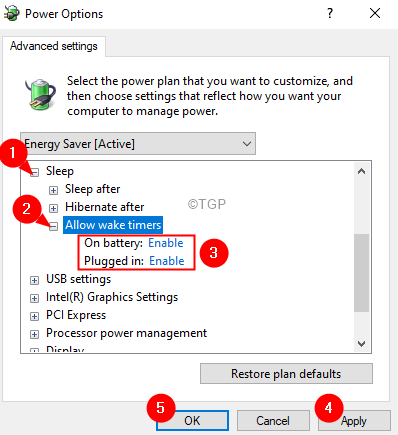
Obrigado pela leitura.

Anusha Pai é uma engenheira de software com uma longa experiência na indústria de TI e tendo um pas missão para escrever.